Arcgis Desktop 10.2破解版安装汉化教程
2020-12-25 14:45:57 作者:孙爽 文章来源:3D软件下载 阅读次数:44
Arcgis10.2是一款功能强大的地理信息系统,功能强大之处自不必多说,这里主要为大家介绍Arcgis10.2破解版如图安装和汉化,经过一系列的操作就可以使用Arcgis10.2中文破解版了,具体安装方法我们一起来看一下!
ArcGIS10.2破解版安装汉化教程
1.解压下载的ArcGIS10.2软件,得到安装文件和破解文件
2.使用虚拟光驱或者直接右键解压ArcGIS_Desktop_102_134924.iso文件,双击ESRI.exe文件,我们首先安装许可服务,如图所示,单击【setup】
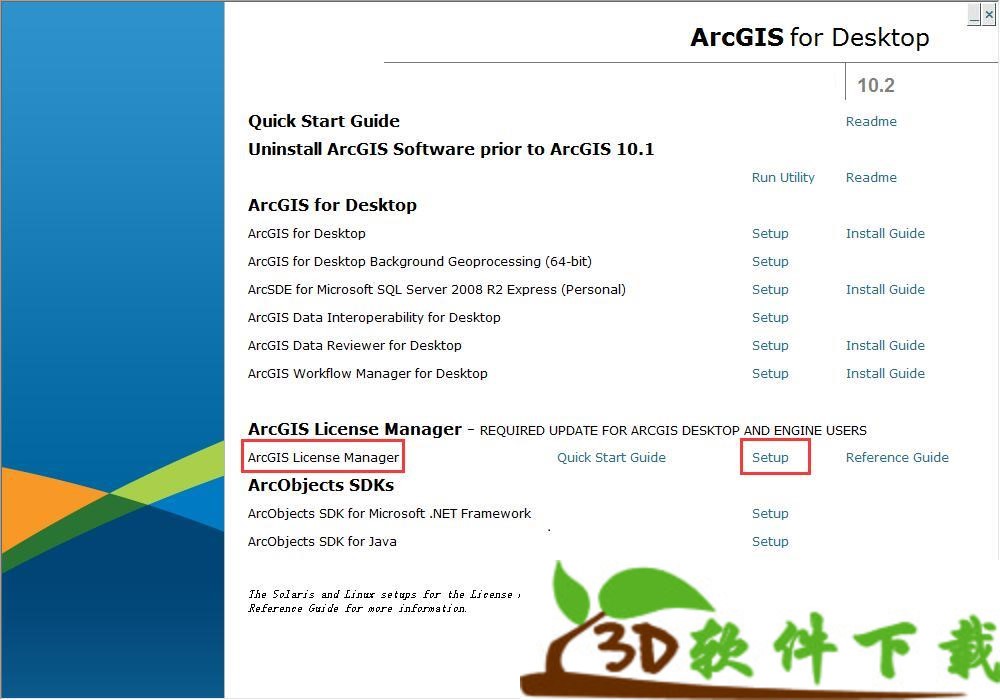
3.进入欢迎界面,单击【next】
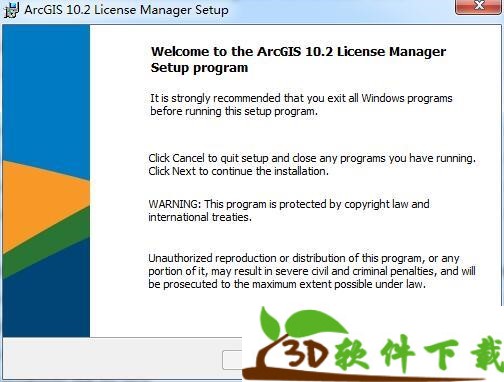
4.阅读软件的许可协议条款,勾选【I accept the agreement】表示同意协议继续安装
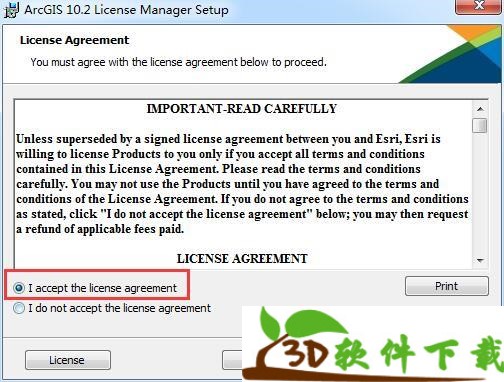
5.选择安装目的地,默认的为【C:Program Files (x86)ArcGISLicense10.2】,单击【change】修改
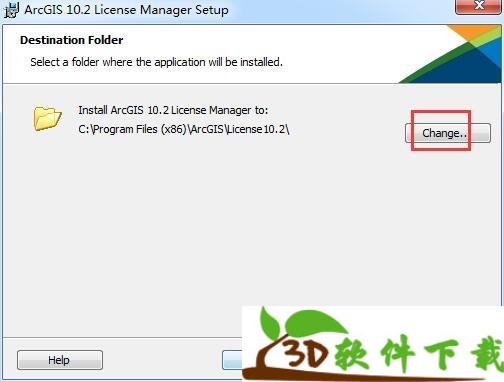
6.单击【install】开始安装
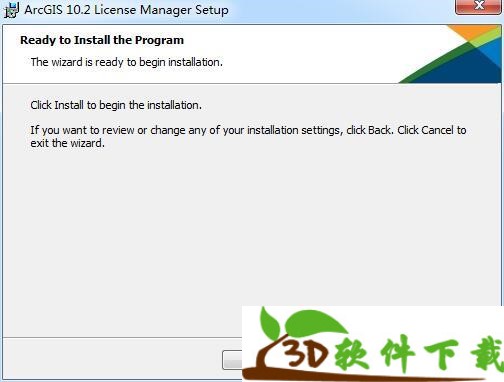
7.安装完毕后,打开开始菜单-ArcGIS-License Manager,运行“License Server Administrator”,选择停止服务。如图
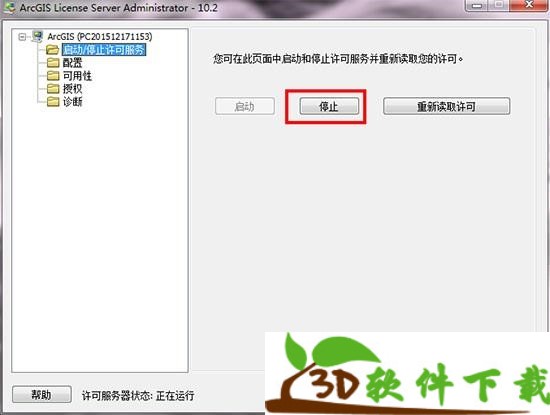
8.接下来开始安装Arcgis Desktop 10.2主程序,单击【setup】
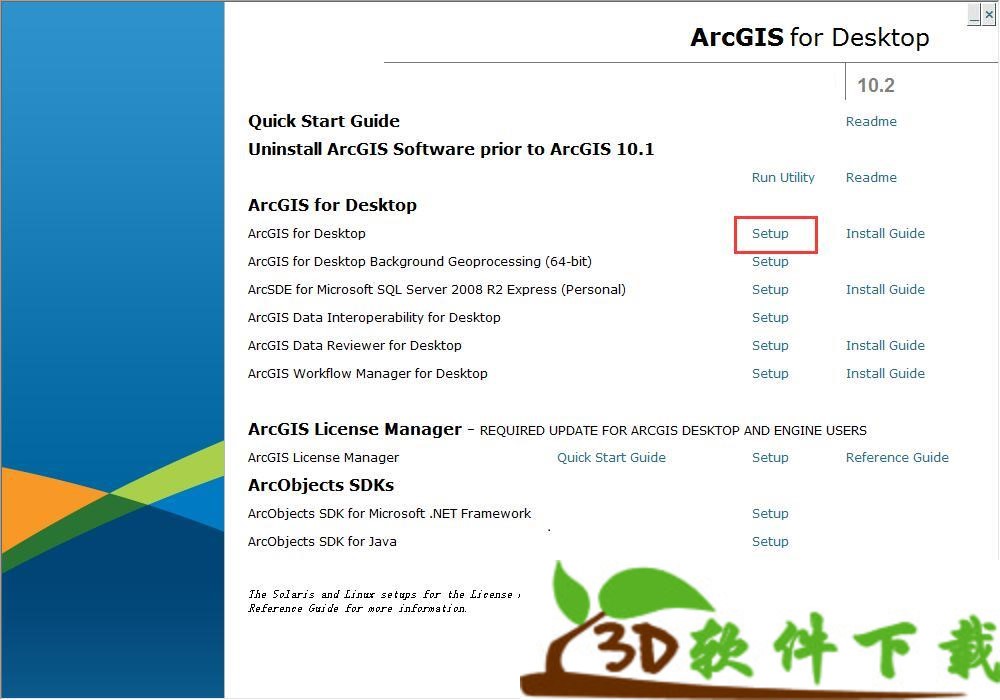
9.进入ArcGIS10.2安装界面,单击【next】
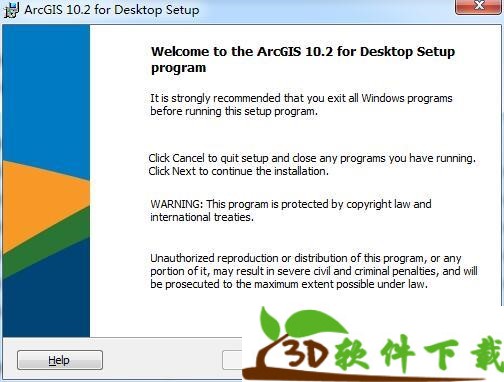
10.仔细阅读以下许可协议,勾选【I accept the license agreement】
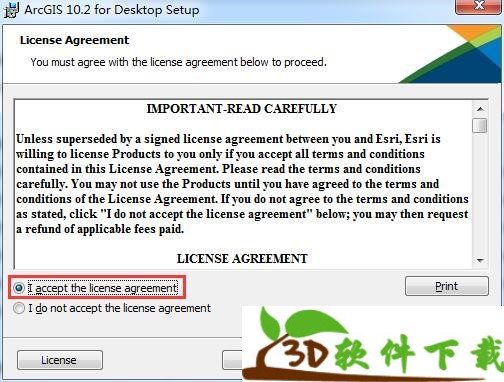
11.选择安装类型,我们这里选择complete完整安装
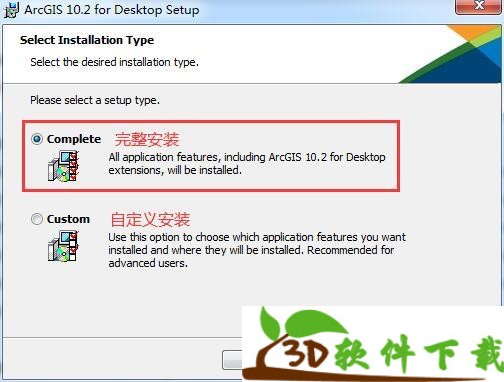
12.选择软件的安装位置,默认的是【C:Program Files (x86)ArcGISDesktop10.2】,选择其他文件夹单击【change】
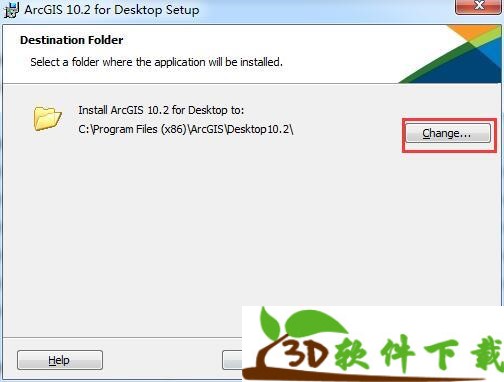
13.选择Python的目的地文件夹
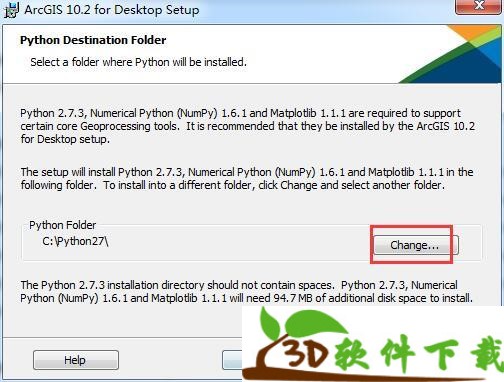
14.单击【install】开始安装ArcGIS10.2
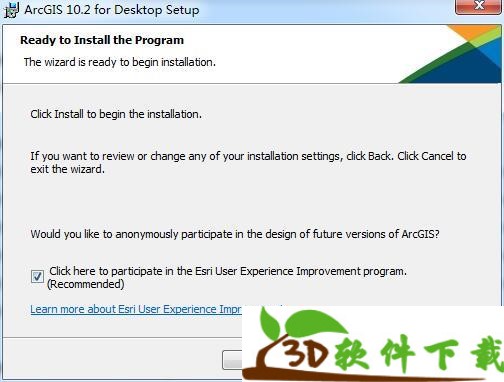
15.安装完毕后还弹出窗口全是英文,点击OK就好,与上述相同ArcGIS会自动启动ArcGIS Administrator,(建议关闭后重新打开,这样界面会变中文)将其中的名称改为localhost
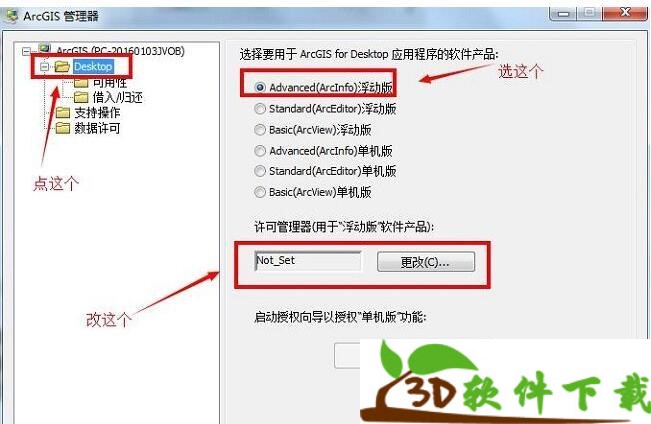
16.打开破解文件,将里面的“service.txt”和“ARCGIS.exe”复制到Lincense10.2的安装目录覆盖源文件
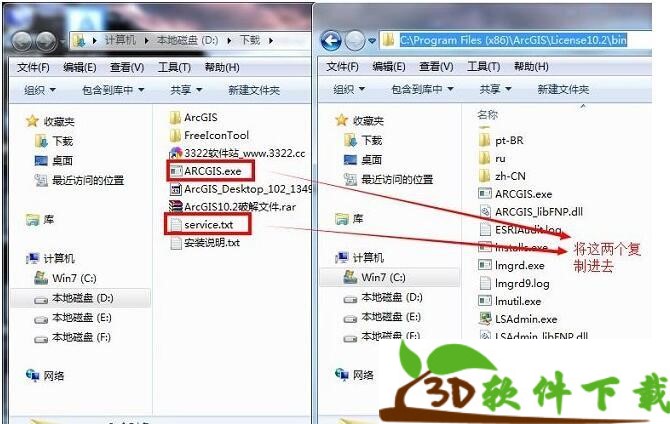
17.运行License Manager,点击开始重新启动服务,如果为了确保成功,可以点击重新读取许可
18.接下来安装汉化程序,运行DesktopChinese_CN.msi文件按照提示操作,安装成功之后打开软件就是ArcGIS10.2中文破解版了

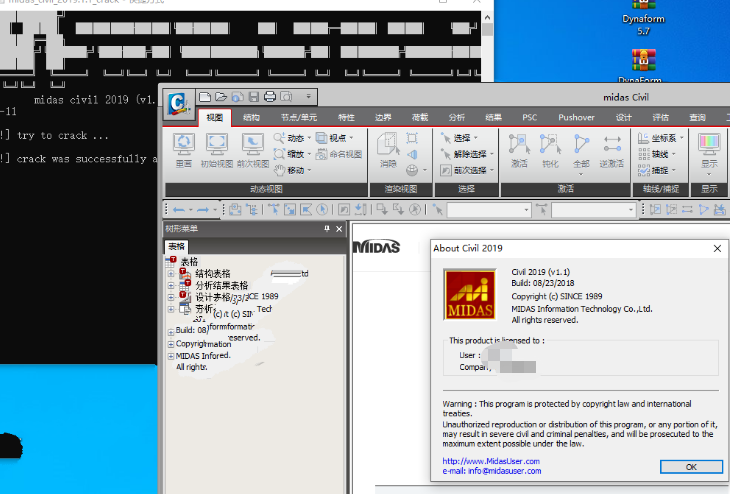 midas civil2019破解版安装教程(附安装包+激活补丁)
midas civil2019破解版安装教程(附安装包+激活补丁)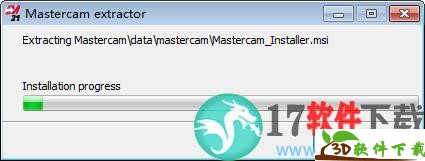 MasterCAM2021安装汉化破解教程
MasterCAM2021安装汉化破解教程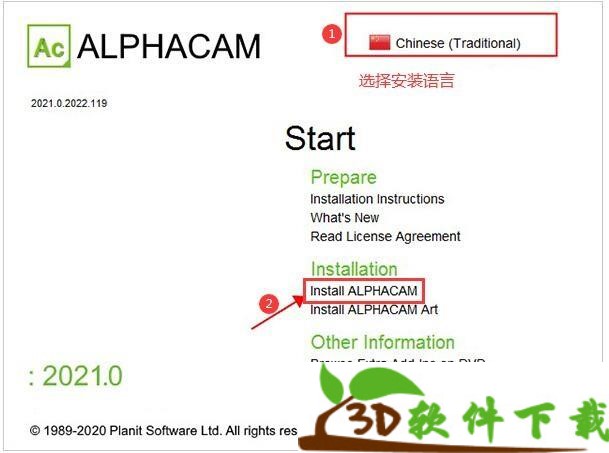 Vero AlphaCAM 2021安装破解教程
Vero AlphaCAM 2021安装破解教程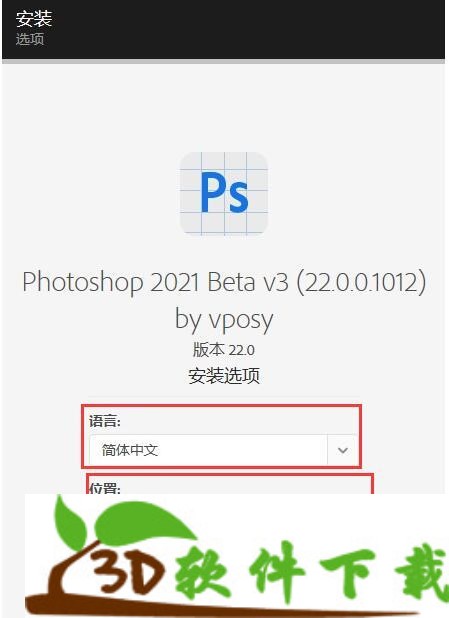 Photoshop2021(PS2021)图文安装破解教程
Photoshop2021(PS2021)图文安装破解教程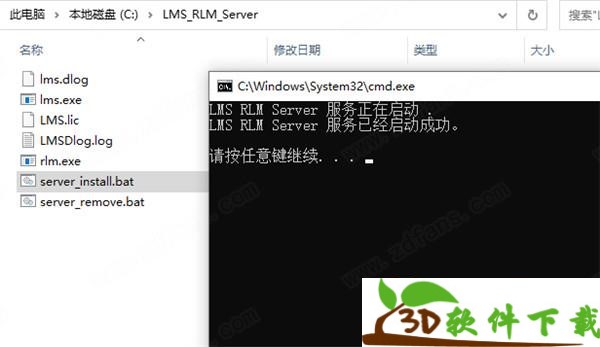 Simcenter Amesim 2020图文安装破解教程
Simcenter Amesim 2020图文安装破解教程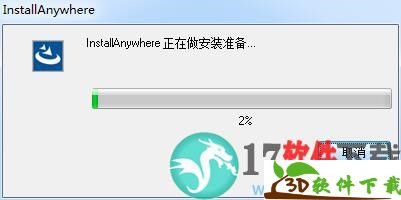 Advanced Design System(ADS) 2021安装破解教程
Advanced Design System(ADS) 2021安装破解教程 Vivaldi浏览器
Vivaldi浏览器 AIDA64 Extreme Edition
AIDA64 Extreme Edition Graphisoft ArchiCAD
Graphisoft ArchiCAD PassMark PerformanceTest
PassMark PerformanceTest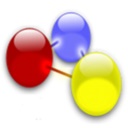 GNS3
GNS3 ACDSee Pro
ACDSee Pro CodeSmith Generator
CodeSmith Generator WinWebMail
WinWebMail BluffTitler
BluffTitler 中望CAD
中望CAD Disk Savvy Pro
Disk Savvy Pro Photo Supreme
Photo Supreme